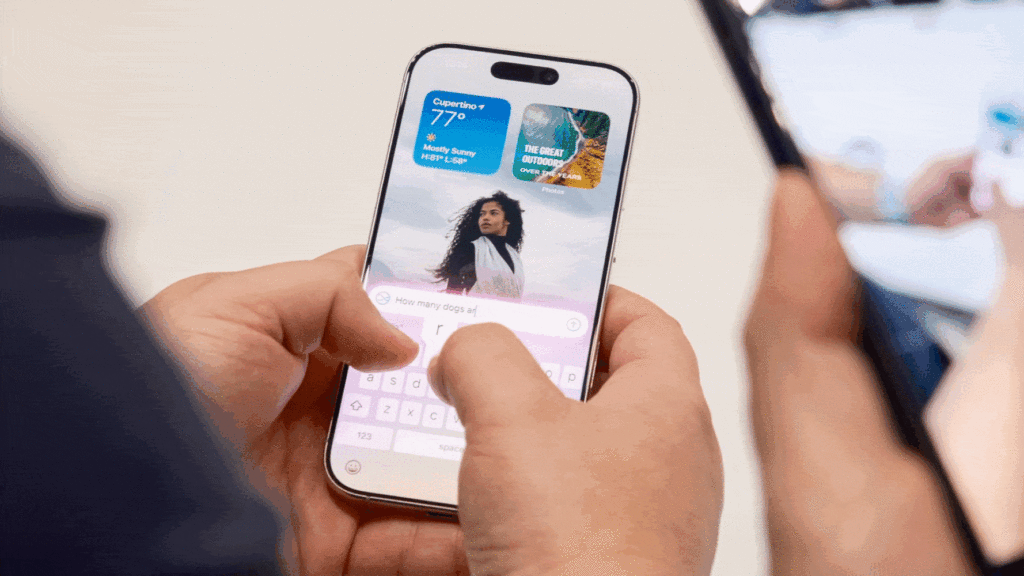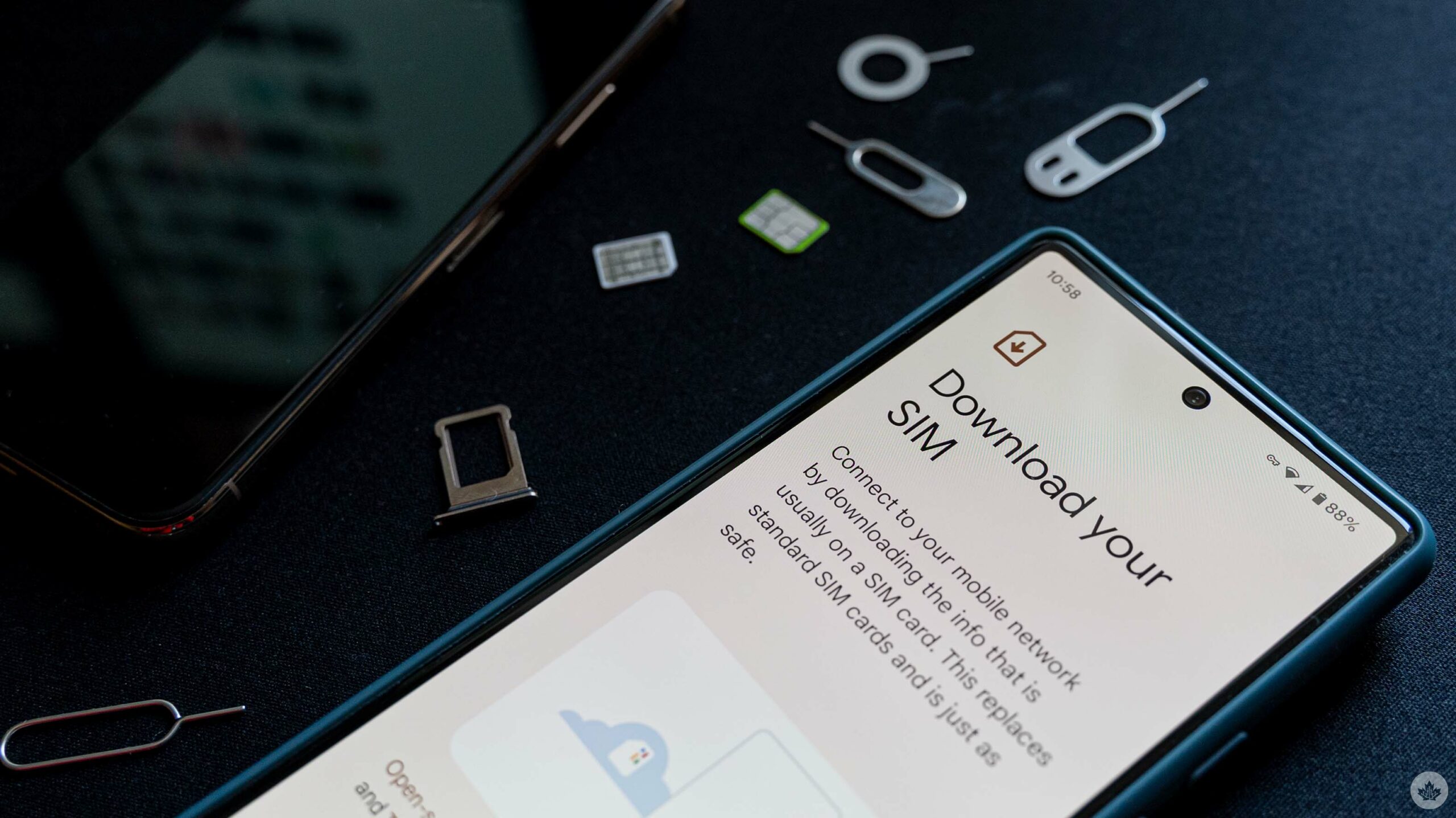Technologie
Comment les messages Android « bubbling » peuvent transformer votre expérience de messagerie !
Ne manquez jamais un message important ! Grâce à la fonctionnalité des bulles sur Android, vous pouvez garder un œil sur vos conversations essentielles. En créant une petite bulle sur votre écran d’accueil, vous êtes immédiatement alerté dès qu’un contact important vous écrit. Il vous suffit de toucher la bulle pour accéder à la conversation sans ouvrir l’application Messages. C’est un moyen efficace de rester connecté sans être submergé par les notifications. Prêt à faire buller vos messages ? Suivez nos conseils pour activer cette fonctionnalité incontournable !


Il existe des contacts dont je ne peux me permettre de manquer les messages. Bien qu’il existe plusieurs méthodes pour y parvenir, ma préférence va à la fonctionnalité des « bulles » de texte sur Android, qui crée une petite bulle mobile pour chaque conversation sur l’écran d’accueil de mon téléphone. Cela me permet de savoir instantanément quand un contact important m’envoie un message, et je peux simplement toucher la bulle pour ouvrir la conversation sans avoir à passer par l’application Messages.
Je réserve cette fonctionnalité uniquement à mes contacts les plus importants ; sinon, mon écran serait envahi par des bulles, ce qui ne serait pas très pratique.
À lire également : Les meilleurs téléphones Android du moment : Testés et évalués
La fonctionnalité des bulles existe depuis un certain temps, donc votre appareil Android devrait l’avoir intégrée avec l’application Google Messages. Il est important de noter que les bulles sont distinctes des Services de Communication Riches (RCS), donc activer cette dernière fonctionnalité ne signifie pas automatiquement que les conversations bénéficieront des bulles.
Passons maintenant à la création de bulles.
Comment créer une bulle pour une conversation dans Google Messages
Ce dont vous aurez besoin : Vous n’aurez besoin que d’un appareil Android et d’une conversation dans Messages à transformer en bulle. C’est tout. Passons à l’action.
La première étape consiste à ouvrir l’application Messages sur votre appareil Android.
Touchez votre photo de profil dans le coin supérieur droit, puis sélectionnez « Paramètres des messages » dans le menu qui apparaît.
L’entrée « Paramètres des messages » se trouve près du bas du menu déroulant.
Jack Wallen/ZDNET
Dans la page des paramètres, appuyez sur Bulles. Dans la fenêtre qui s’ouvre, sélectionnez Les conversations sélectionnées peuvent être en bulles (ou Seulement sélectionnées si vous utilisez un appareil Samsung). Une fois cela fait, revenez aux paramètres.
Par défaut, Messages est configuré de manière à ce qu’aucune conversation ne puisse être en bulle.
Jack Wallen/ZDNET
Voici l’astuce : vous devez attendre qu’un message arrive sur votre appareil avant de pouvoir créer une bulle pour cette conversation. Lorsque vous recevez un message (pour une conversation que vous souhaitez transformer en bulle), faites glisser vers le bas le panneau de notifications et appuyez sur Historique. Trouvez le message en question et maintenez-le enfoncé. Sur la page qui s’affiche, activez le curseur On/Off pour « Buller cette conversation ». Si vous utilisez un appareil Samsung, consultez les instructions ci-dessous.
Vous devez activer les bulles pour chaque conversation que vous souhaitez.
Jack Wallen/ZDNET
Pour les utilisateurs d’appareils Samsung Galaxy, l’accès à l’historique des notifications n’est pas aussi simple. Heureusement, Samsung a facilité la création d’une bulle directement depuis la notification elle-même. Ainsi, lorsque vous voyez une notification pour une conversation dans Messages, développez-la, puis appuyez sur le petit carré avec une flèche pointant vers le coin inférieur droit, et la conversation sera ajoutée en tant que bulle sur votre écran d’accueil.
L’icône de bulle se trouve directement à gauche de la cloche.
Jack Wallen/ZDNET
Touchez la bulle pour consulter la conversation et y répondre. Une fois que vous avez terminé, vous pouvez faire glisser la bulle vers le bas de l’écran pour la supprimer ou la laisser en place pour un accès facile. Personnellement, une fois que j’ai répondu, je fais glisser la bulle hors de l’écran, afin que lorsqu’elle réapparaît, je sache qu’il y a un message auquel je dois répondre.
Une bulle de conversation peut être déplacée à n’importe quel endroit sur le bord de votre écran.
Jack Wallen/ZDNET
Les bulles sont un excellent moyen de s’assurer que vous ne manquez jamais une conversation importante sur Android. Je recommande vivement d’utiliser cette fonctionnalité pour rester à jour avec certains contacts.
À lire également : Comment activer les accusés de réception pour les SMS sur Android
Il est important de garder à l’esprit qu’une fois que vous avez créé une bulle pour une conversation, celle-ci apparaîtra toujours sous forme de bulle. La seule façon de désactiver ce comportement est d’aller dans vos paramètres et de désactiver la bulle pour cette conversation.
Normes éditoriales
Général
Anker SOLIX dévoile la Solarbank 2 AC : la nouvelle ère du stockage d’énergie ultra-compatible !
Découvrez le Solarbank 2 AC, une véritable révolution dans le domaine de l’énergie solaire ! Grâce à ses batteries au phosphate de fer lithium, ce système s’adapte parfaitement à vos besoins. Avec une puissance impressionnante de 2400 watts et la possibilité d’ajouter jusqu’à cinq batteries supplémentaires, il assure un stockage optimal. Sa compatibilité avec le compteur Anker SOLIX Smart favorise une gestion intelligente de votre consommation énergétique. Ne ratez pas l’offre spéciale « early bird », disponible dès maintenant pour seulement 999 euros ! Saisissez cette chance unique !

Le Solarbank 2 AC : Une Révolution dans le Stockage Énergétique
Batteries au Lithium Fer Phosphate
Le Solarbank 2 AC se démarque par l’utilisation de batteries au lithium fer phosphate (LFP), reconnues pour leur sécurité et leur efficacité. Ce modèle est particulièrement innovant grâce à son système de couplage alternatif, qui lui permet de s’adapter facilement à divers systèmes solaires déjà en place.Que ce soit pour des installations sur toiture, des systèmes solaires compacts pour balcons ou d’autres configurations réduites, il peut fonctionner avec un micro-onduleur de 800 Watts.
Capacité et flexibilité Énergétique
Avec une capacité maximale d’injection dans le réseau domestique atteignant 1200 watts,le Solarbank 2 AC peut être associé à deux régulateurs solaires MPPT. Cela ouvre la possibilité d’ajouter jusqu’à 1200 watts supplémentaires via des panneaux solaires additionnels, portant ainsi la puissance totale à un impressionnant 2400 watts. Pour les utilisateurs nécessitant davantage de stockage énergétique, il est possible d’intégrer jusqu’à cinq batteries supplémentaires de 1,6 kilowattheure chacune, augmentant la capacité totale à 9,6 kilowattheures.
Intégration dans un Écosystème Intelligent
Le Solarbank 2 AC s’intègre parfaitement dans un écosystème énergétique intelligent grâce à sa compatibilité avec le compteur Anker SOLIX Smart et les prises intelligentes proposées par Anker. cette fonctionnalité permet une gestion optimisée de la consommation électrique tout en réduisant les pertes énergétiques inutiles. De plus, Anker SOLIX prévoit d’étendre cette compatibilité aux dispositifs Shelly.
Durabilité et Résistance aux Intempéries
Anker SOLIX met également l’accent sur la longévité du Solarbank 2 AC. Conçu pour supporter au moins 6000 cycles de charge, cet appareil a une durée de vie estimée dépassant quinze ans. Il est accompagné d’une garantie fabricant décennale et possède une certification IP65 qui assure sa résistance face aux intempéries tout en étant capable de fonctionner dans des températures variant entre -20 °C et +55 °C.
Disponibilité et Offres Promotionnelles
Le solarbank 2 AC est disponible sur le site officiel d’Anker SOLIX ainsi que sur Amazon au prix standard de 1299 euros. Cependant, une offre promotionnelle « early bird » sera active du 20 janvier au 23 février 2025, permettant aux acheteurs intéressés d’acquérir cet appareil dès 999 euros ! Cette promotion inclut également un compteur Anker SOLIX Smart offert pour chaque commande passée durant cette période spéciale.
le Solarbank 2 AC représente une avancée significative dans le domaine du stockage énergétique domestique grâce à ses caractéristiques techniques avancées et son engagement envers la durabilité environnementale.
Technologie
Ne manquez pas cette offre incroyable : le Air Fryer Moulinex Easy Fry Max à -42% sur Amazon !
Les soldes d’hiver sont là ! Ne ratez pas l’incroyable offre d’Amazon sur le Moulinex Easy Fry Max, à seulement 69 euros au lieu de 119 euros, soit une réduction sensationnelle de -42% ! Avec sa capacité généreuse de 5 L, cette friteuse sans huile est idéale pour régaler jusqu’à 6 convives. Grâce à ses 10 programmes de cuisson et son interface tactile intuitive, préparez des plats sains et savoureux en un clin d’œil. Dépêchez-vous, les stocks s’épuisent vite et cette offre est limitée dans le temps !

Technologie
Les soldes d’hiver sont en cours, et Amazon en profite pour offrir des promotions intéressantes, notamment sur les friteuses à air. Actuellement, le Moulinex Easy Fry Max est proposé à un prix attractif de 69 euros au lieu de 119 euros, ce qui représente une réduction immédiate de 42 %. C’est une occasion parfaite pour acquérir une friteuse sans huile XL d’une capacité généreuse de 5 L, idéale pour préparer des repas pour jusqu’à six personnes à un tarif très compétitif.
Étant donné que cette offre est limitée dans le temps,il est conseillé d’agir rapidement si vous souhaitez en bénéficier. De plus, avec un tel prix, les stocks pourraient s’épuiser rapidement. Ce modèle se classe parmi les meilleures ventes sur Amazon avec plus de 1000 unités écoulées le mois dernier.
Profitez des offres sur Amazon
Amazon propose également la livraison gratuite et rapide pour cet article qui bénéficie d’une garantie de deux ans. En outre, il existe une option de paiement échelonné en quatre fois sans frais sur ce modèle. Enfin, sachez que vous avez la possibilité de changer d’avis et retourner le produit gratuitement dans un délai de 30 jours afin d’obtenir un remboursement intégral.
Moulinex Easy Fry Max : cuisinez sainement pour toute la famille
Le moulinex Easy Fry Max fonctionne comme un four à air chaud permettant la préparation de plats savoureux tout en utilisant peu ou pas du tout d’huile. En plus des frites croustillantes qu’il réalise parfaitement, cet appareil se révèle très polyvalent et peut cuisiner une multitude d’autres recettes.
avec ses dix programmes prédéfinis adaptés à divers ingrédients tels que poulet,steak,poisson ou légumes ainsi que des options pour bacon et desserts comme les pizzas ,cet appareil répond aux besoins variés des familles modernes. De plus, Moulinex met à disposition un livre numérique rempli de recettes accessible via QR Code afin que vous puissiez facilement trouver l’inspiration culinaire lorsque nécessaire.
Sa capacité généreuse permet non seulement la préparation rapide mais aussi économique : jusqu’à 70 % moins énergivore et presque deux fois plus rapide qu’un four traditionnel ! Son interface intuitive avec écran tactile facilite son utilisation quotidienne.
en outre, le panier antiadhésif compatible lave-vaisselle simplifie grandement l’entretien après chaque utilisation. N’oubliez pas qu’il s’agit là encore d’une offre temporaire ; ne tardez donc pas si vous souhaitez profiter du meilleur prix possible sur cette friteuse innovante !
Pour accéder à cette remise exceptionnelle :
Technologie
TikTok revient en force aux États-Unis, mais pas sur l’App Store !
Le suspense autour de TikTok est à son comble ! En avril 2024, le Congrès américain a voté une loi obligeant l’application à changer de propriétaire avant le 19 janvier. Les utilisateurs ont anxieusement attendu la décision finale. Bien que TikTok ait brièvement cessé ses activités, elle est revenue en ligne, mais absente de l’App Store. Apple justifie cette décision par des obligations légales. Cependant, les utilisateurs peuvent toujours accéder à leur compte… sans mises à jour. L’avenir de TikTok pourrait prendre un tournant décisif avec les promesses du nouveau président.
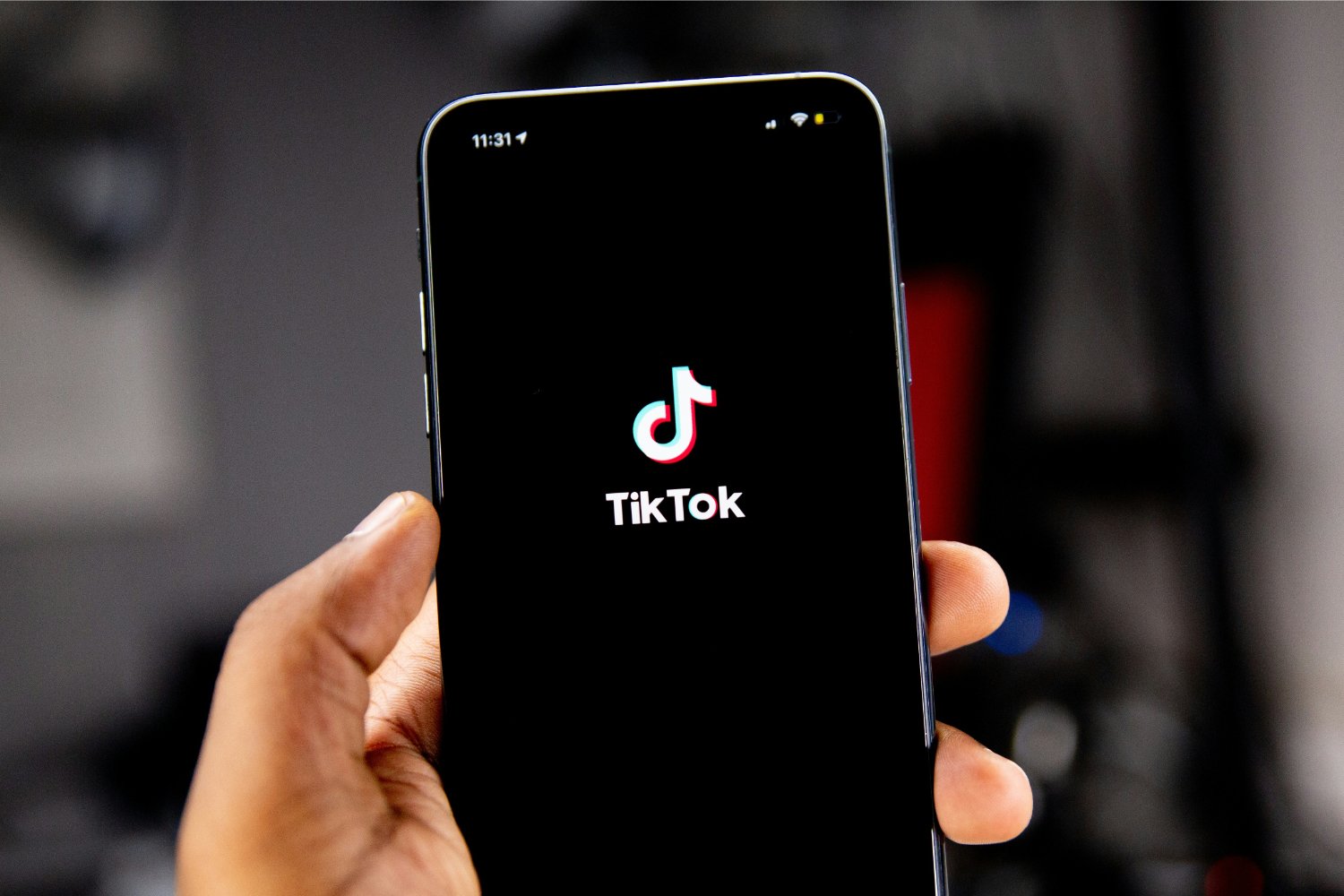
Technologie
En avril 2024, le Congrès américain a adopté une législation obligeant TikTok à trouver un nouvel acquéreur, ByteDance étant accusé d’activités d’espionnage. Les utilisateurs de l’submission aux États-Unis ont donc attendu avec impatience le week-end précédent la date limite du 19 janvier pour savoir si TikTok serait interdit dans le pays.
Bien que TikTok n’ait pas réussi à dénicher un repreneur avant cette échéance, l’application a temporairement suspendu ses activités… mais seulement pour quelques heures. le réseau social est désormais de retour en ligne, mais il n’est plus accessible sur l’App Store.
Retour de TikTok : Une Absence Persistante sur l’App Store
Apple a expliqué sa décision de retirer TikTok de son App store par un communiqué officiel. « Apple doit respecter les lois en vigueur dans les régions où elle opère. Selon la loi Protecting Americans from Foreign Adversary Controlled Applications act, les applications développées par ByteDance ltd., y compris TikTok et ses filiales comme CapCut et Lemon8, ne pourront plus être téléchargées ou mises à jour sur l’App Store pour les utilisateurs américains après le 19 janvier 2025 », précise la société.
Il est crucial de souligner que les utilisateurs américains ayant déjà installé TikTok peuvent toujours accéder au service. Cependant, ils ne recevront plus aucune mise à jour future de l’application. L’avenir du réseau social pourrait dépendre des décisions du nouveau président des États-Unis.
DÉCLARATION DE TIKTOK :
>
En collaboration avec nos partenaires techniques, nous travaillons activement à rétablir notre service. Nous remercions le président Trump pour avoir clarifié la situation et rassuré nos partenaires qu’ils ne subiront aucune sanction en continuant d’offrir TikTok aux plus de 170 millions d’utilisateurs…
Le successeur de Joe Biden sera investi comme président ce lundi 20 janvier et prévoit d’émettre un décret afin d’accorder un délai supplémentaire à TikTok pour trouver un acquéreur potentiel.Donald Trump propose même que les États-Unis détiennent une participation significative dans cette application.
« Je souhaite que les États-Unis possèdent une part importante dans une coentreprise avec cet outil numérique afin que nous puissions préserver son intégrité tout en lui permettant d’évoluer […]. Ainsi,notre pays détiendrait la moitié des parts dans une coentreprise établie entre nous et tout acheteur sélectionné »,a déclaré Donald Trump.
L’avenir immédiat de TikTok pourrait donc connaître des évolutions majeures très prochainement. Il convient également de noter qu’une rumeur circulait selon laquelle Elon Musk envisagerait d’acquérir des parts dans la plateforme,mais celle-ci a été rapidement démentie par un porte-parole officiel.
-

 Business1 an ago
Business1 an agoComment lutter efficacement contre le financement du terrorisme au Nigeria : le point de vue du directeur de la NFIU
-

 Général1 an ago
Général1 an agoX (anciennement Twitter) permet enfin de trier les réponses sur iPhone !
-

 Technologie12 mois ago
Technologie12 mois agoTikTok revient en force aux États-Unis, mais pas sur l’App Store !
-

 Général12 mois ago
Général12 mois agoAnker SOLIX dévoile la Solarbank 2 AC : la nouvelle ère du stockage d’énergie ultra-compatible !
-

 Général12 mois ago
Général12 mois agoLa Gazelle de Val (405) : La Star Incontournable du Quinté d’Aujourd’hui !
-

 Sport12 mois ago
Sport12 mois agoSaisissez les opportunités en or ce lundi 20 janvier 2025 !
-

 Business12 mois ago
Business12 mois agoUne formidable nouvelle pour les conducteurs de voitures électriques !
-

 Science et nature1 an ago
Science et nature1 an agoLes meilleures offres du MacBook Pro ce mois-ci !